1、首先打开准备的两张素材,图案可以自己选择
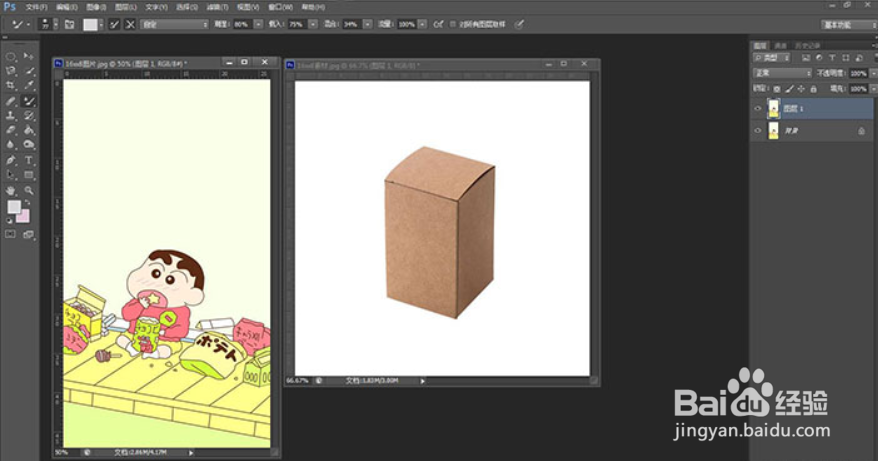
2、把准备好的图案复制
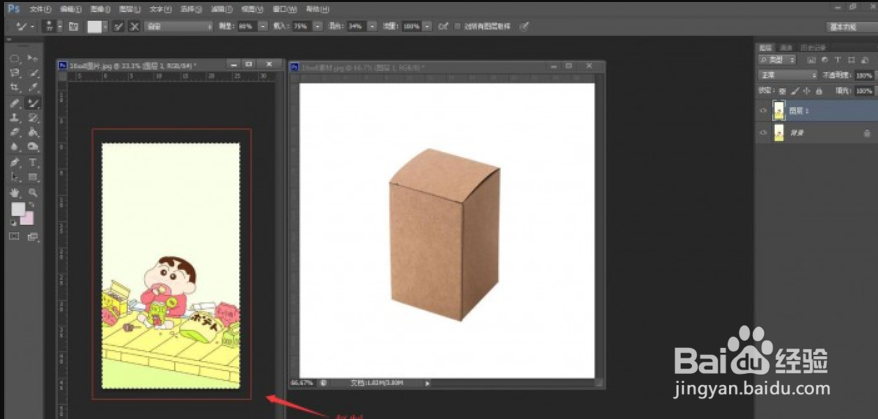
3、给牛皮纸盒这个图案新建一个透明图层
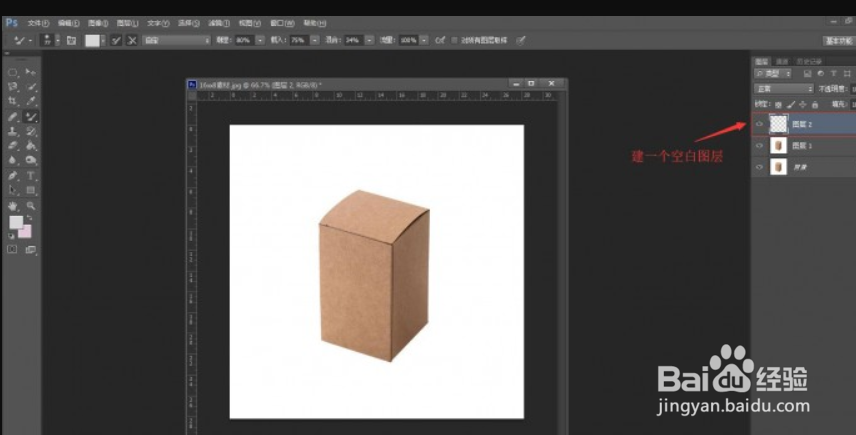
4、执行滤镜-消失点
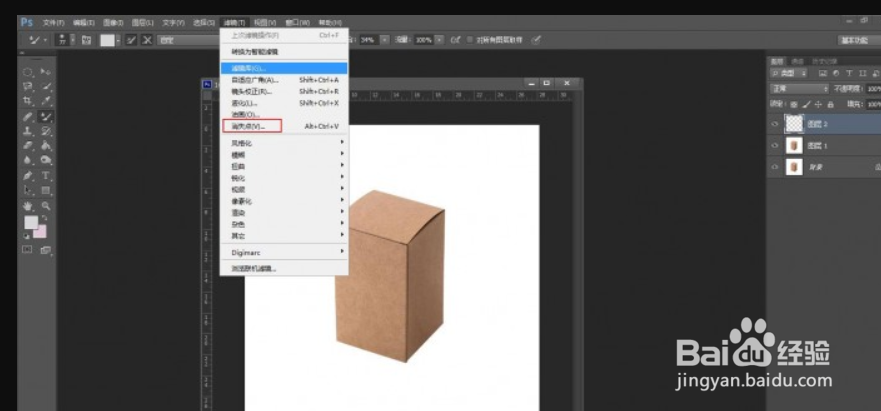
5、打开后,用第二个工具创建平面
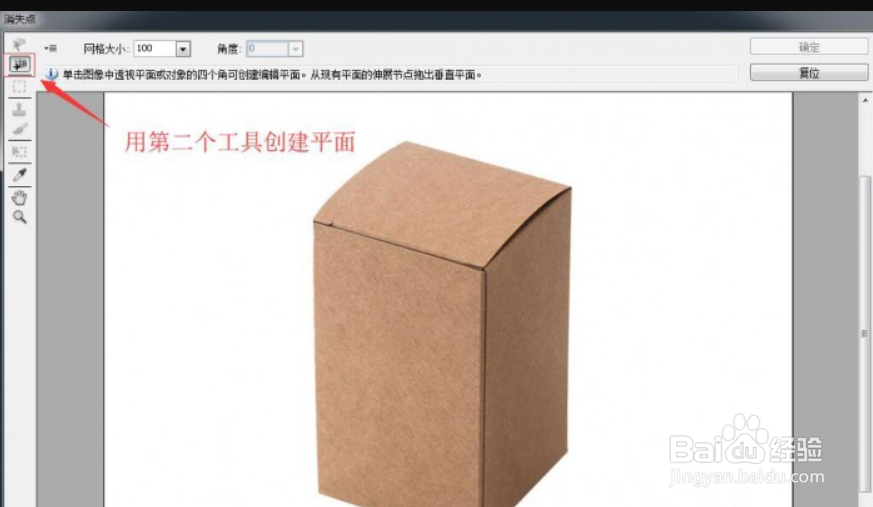
6、一个面一个面进行创建,按住Ctrl和鼠标左键拖动一个面,搭建好所有的网格
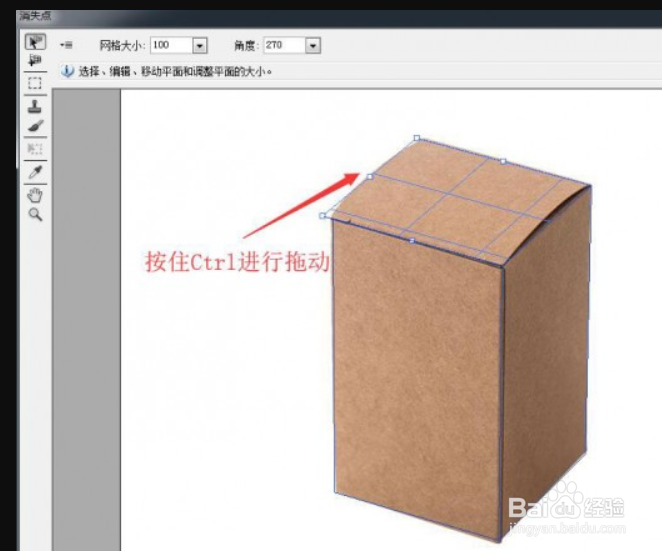
7、搭建完毕后,按住Ctrl+V凸鹣沮北把刚刚的图案粘贴进来,它会自动对齐透视,粘贴的时候按住Ctrl+T可以调整图案的大小
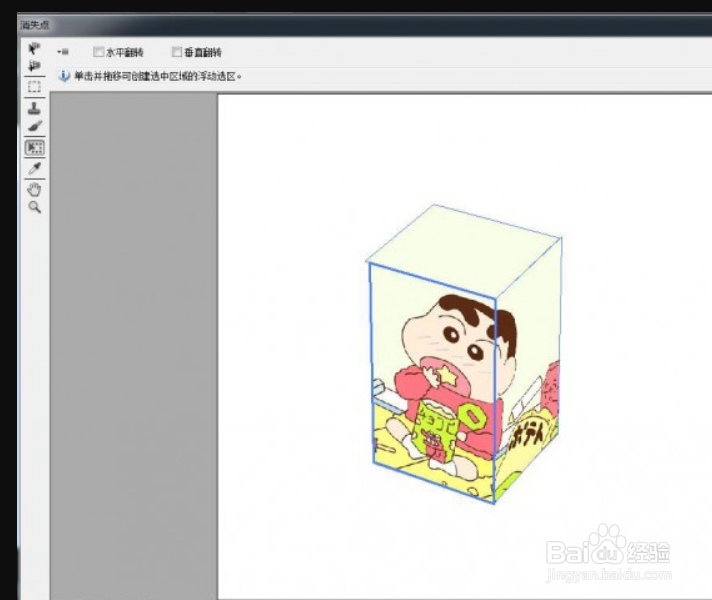
8、点击确定,现在的效果是这样的
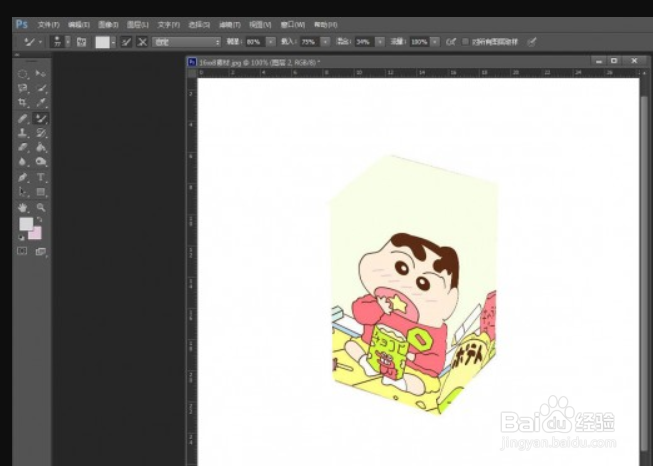
9、这个时候我们把混合模式改为正片叠底
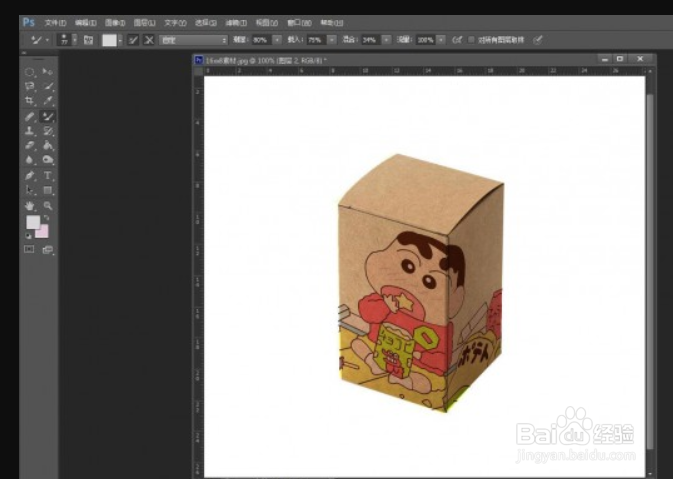
10、完成:

时间:2024-10-24 21:28:07
1、首先打开准备的两张素材,图案可以自己选择
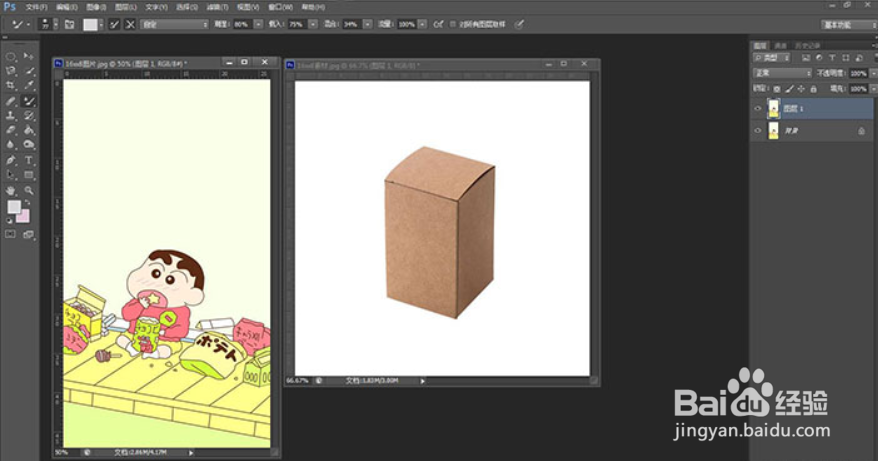
2、把准备好的图案复制
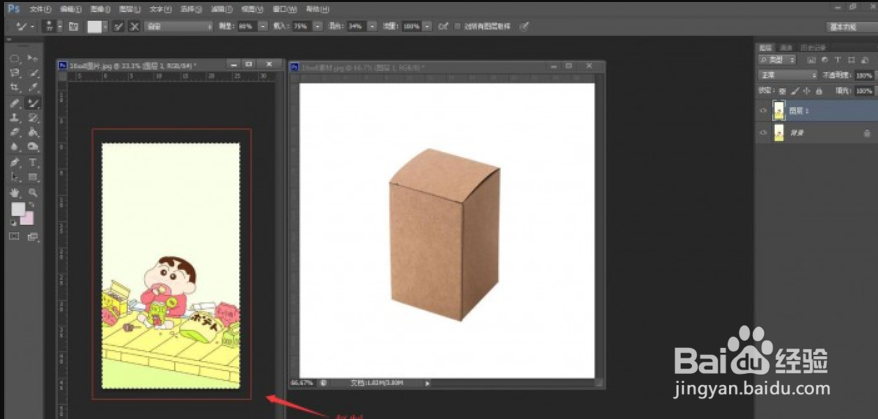
3、给牛皮纸盒这个图案新建一个透明图层
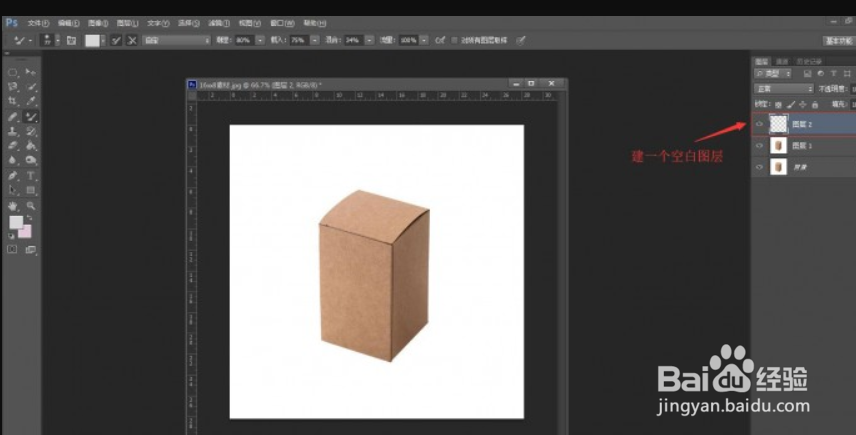
4、执行滤镜-消失点
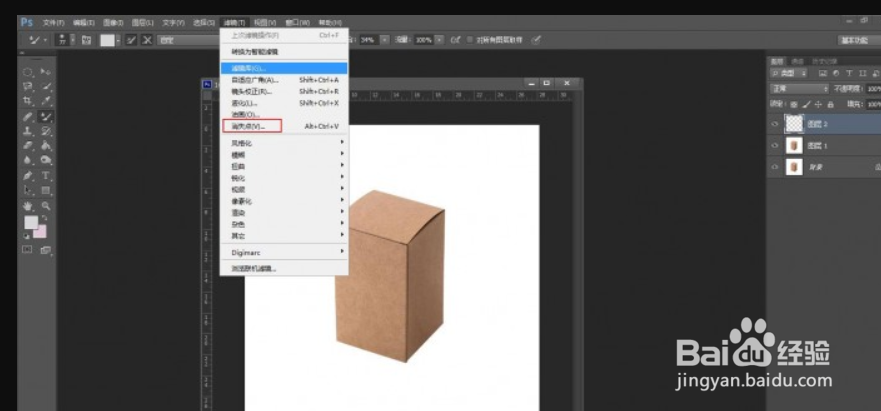
5、打开后,用第二个工具创建平面
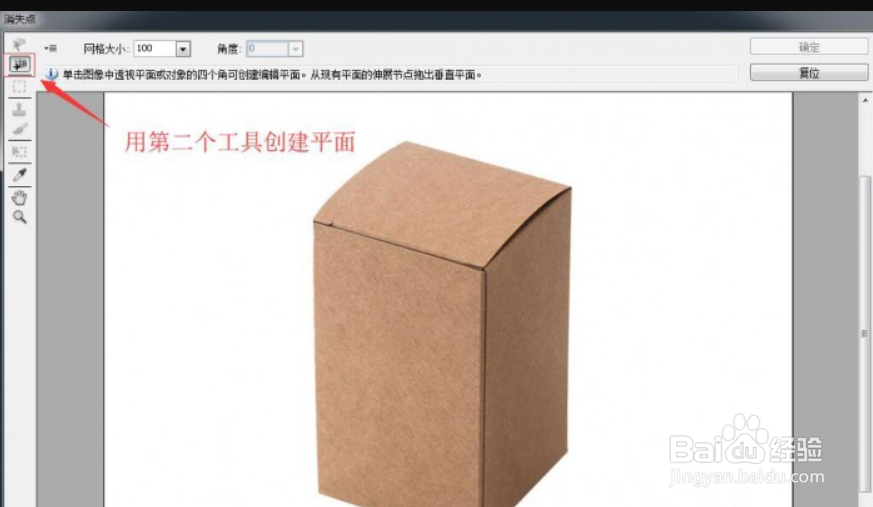
6、一个面一个面进行创建,按住Ctrl和鼠标左键拖动一个面,搭建好所有的网格
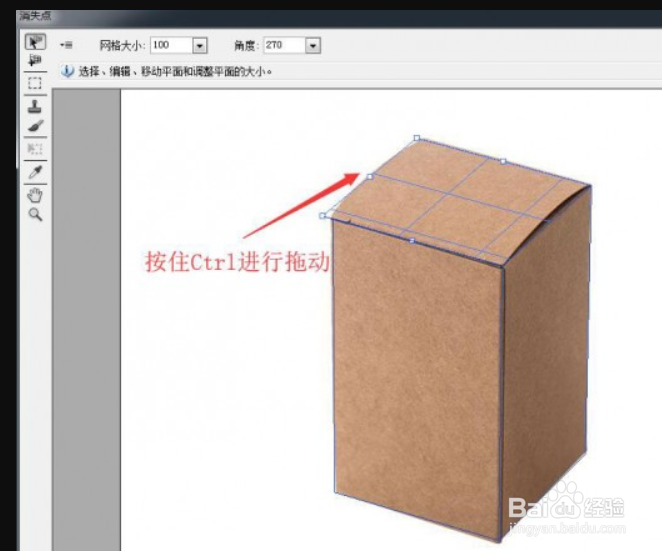
7、搭建完毕后,按住Ctrl+V凸鹣沮北把刚刚的图案粘贴进来,它会自动对齐透视,粘贴的时候按住Ctrl+T可以调整图案的大小
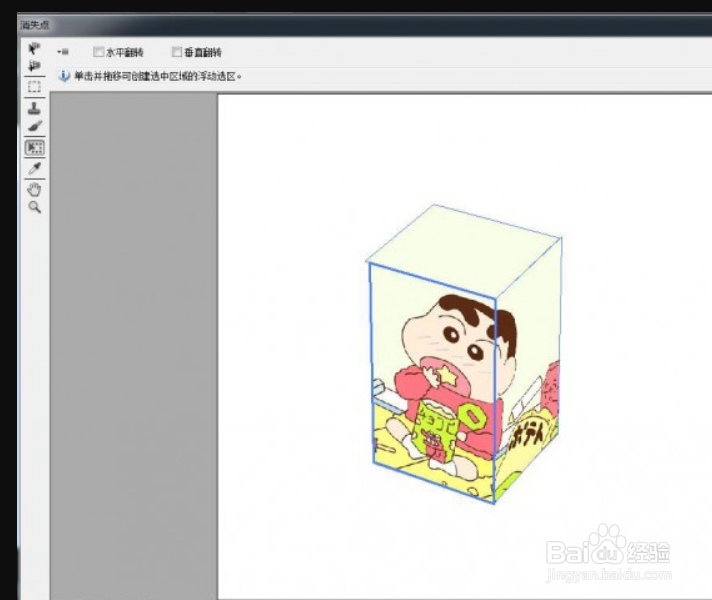
8、点击确定,现在的效果是这样的
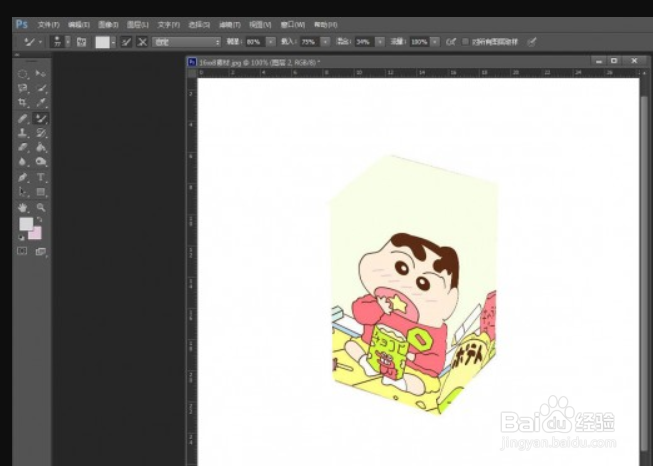
9、这个时候我们把混合模式改为正片叠底
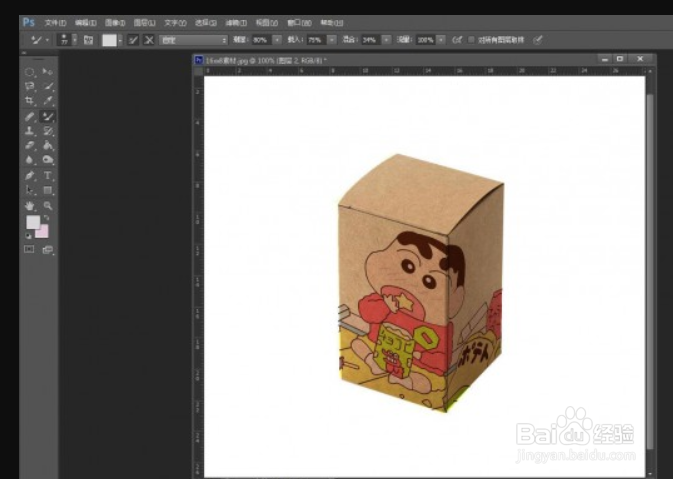
10、完成:

